Rahmen Osterglocken

Foto und Tutorial ©by Doris
Geschrieben mit PI X 3 am 1. April 2017.

Für diesen Rahmen brauchst du ein schönes Bild.
Dupliziere es mit STRG und D – verkleinere es auf 500 px an der längsten Seite.
Filter:
ECWS - Tile Maker 1.0
ECWS - Edge Fade
Suche dir eine helle Vordergrundfarbe und eine dunkle Hintergrundfarbe aus deinem Foto.
Die Leinwand wird immer gleichmäßig erweitert.
Schritt 1:
Einstellen - Arbeitsfläche erweitern - 2 px helle Farbe - 2 px dunkle Farbe - 2 px helle Farbe.
Schritt 2:
Einstellen - Arbeitsfläche erweitern - 20 px dunkle Farbe.
Mit dem Zauberstab markieren.
Effekt:
ECWS - Tilemaker 1.0 - mit dieser Einstellung:

Effekt:
ECWS - Edge Fade - mit diesen Einstellungen:

Alles einbinden.
Wiederhole Schritt 1.
Schritt 3:
Einstellen - Arbeitsfläche erweitern - 20 px dunkle Farbe. Mit dem Zauberstab markieren.
Foto - Rauschen - Rauschen hinzufügen - Optionen - mit diesen Einstellungen:

Effekt:
ECWS - Edge Fade - setze den obersten Wert wieder auf 12.
Alles einbinden.
Wiederhole Schritt 1.
Schritt 4:
Einstellen - Arbeitsfläche erweitern - 30 px dunkle Farbe.
Mit dem Zauberstab markieren.
Effekt:
ECWS - Tilemaker 1.0 - setze den Wert jetzt auf 92.
Effekt:
ECWS - Edge Fade - setze den obersten Wert jetzt auf 20.
Alles einbinden.
Wiederhole Schritt 1.
Setze noch dein Wasserzeichen auf dein Rahmenbild - vergiss die Copyrighthinweise nicht -
binde alles ein und speichere deinen Rahmen als JPG ab.